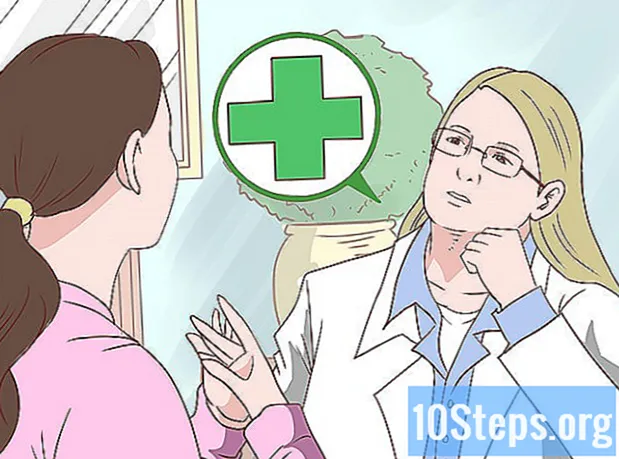Съдържание
Прочетете тази статия, за да научите как да промените името, показвано във вашите коментари в YouTube, както и името на вашия канал. След като направите три размяни, Google ще приложи ограничение във времето, за да можете да направите нова промяна. Моля, имайте предвид, че когато промените потребителското си име в YouTube, то ще се промени и във всяка друга услуга на Google, която използвате (като Gmail и Google+).
Стъпки
Метод 1 от 2: Мобилно устройство
. Тази икона се намира в дясната страна на страницата, до вашето потребителско име.
. Ще видите иконата за тази опция (четка) вдясно от нейното име.

. Оформлението на падащото меню може да варира в зависимост от екрана, от който сте го осъществили. Опцията Настройки ще бъде в средата на падащото меню или ще бъде представена от зъбно колело под вашето потребителско име.- Ако искате да промените името на асоцииран канал, щракнете върху Превключване на акаунт, изберете името на канала и щракнете отново върху иконата на профила.
кликнете Редактирайте в Google. Тази опция е вдясно от вашето име, точно под заглавието „Информация за акаунта“.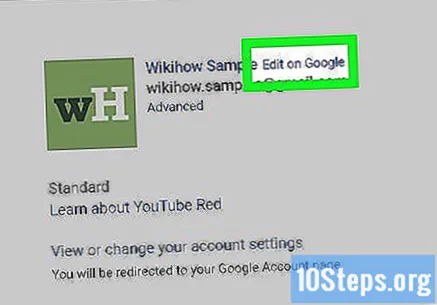
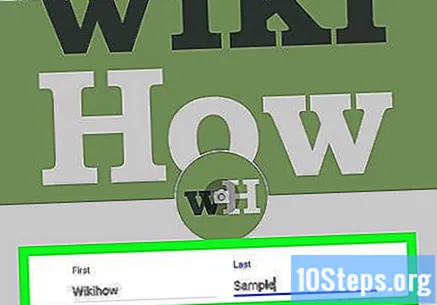
Въведете собственото и фамилното име, които искате да използвате. Използвайте съответно текстовите полета „Име“ и „Фамилия“, за да въведете вашето име и фамилия.- Ако искате вашето потребителско име да съдържа няколко думи (например „Любов за кученца“), можете да напишете първата дума в полето „Име“, а останалата част от изречението в полето „Фамилия“.
- Ако променяте името на канал, ще видите само полето „Име“.
- Можете също да използвате полето Фамилия за да добавите прякор за себе си. За да покажете псевдонима си като част от името си, щракнете върху триъгълника надолу до Показвайте името ми като: и след това изберете как искате да се показва.
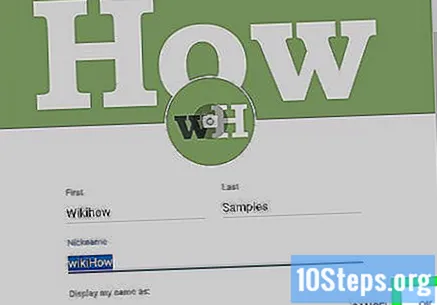
кликнете Добре в долната част на прозореца за преименуване.
кликнете ПРОМЯНА НА ИМЕТО при поискване. След като това бъде направено, потребителското име на вашия акаунт (или името на канала ви) ще бъде променено.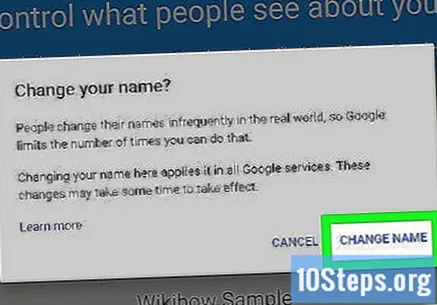
Съвети
- Ще можете да променяте името си само три пъти на всеки 90 дни.
Предупреждения
- Невъзможно е да използвате думата „YouTube“ във вашето потребителско име.
- Ще можете да промените потребителското си име само няколко пъти. След превишаване на лимита ще останете с избраното фамилно име.